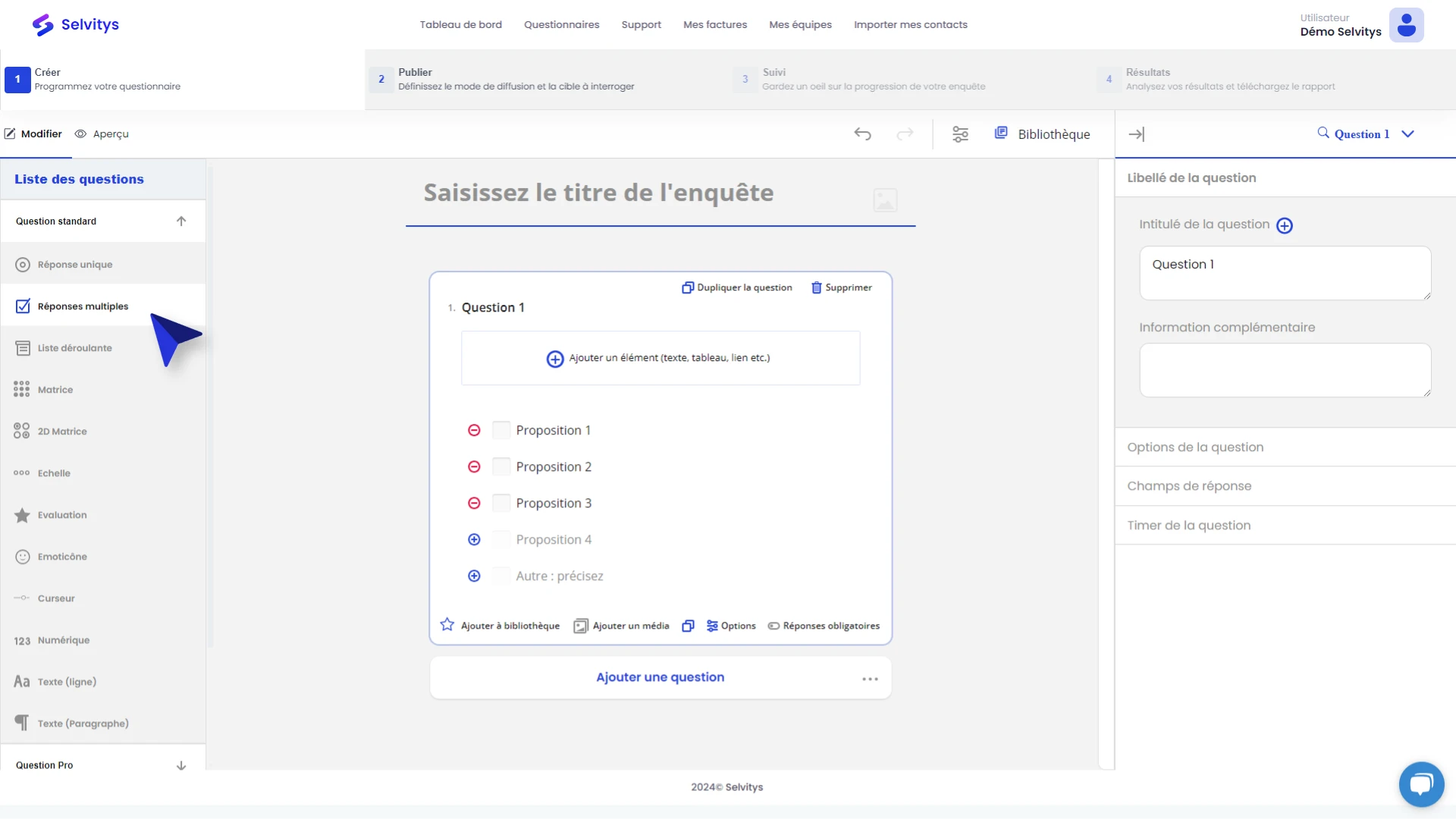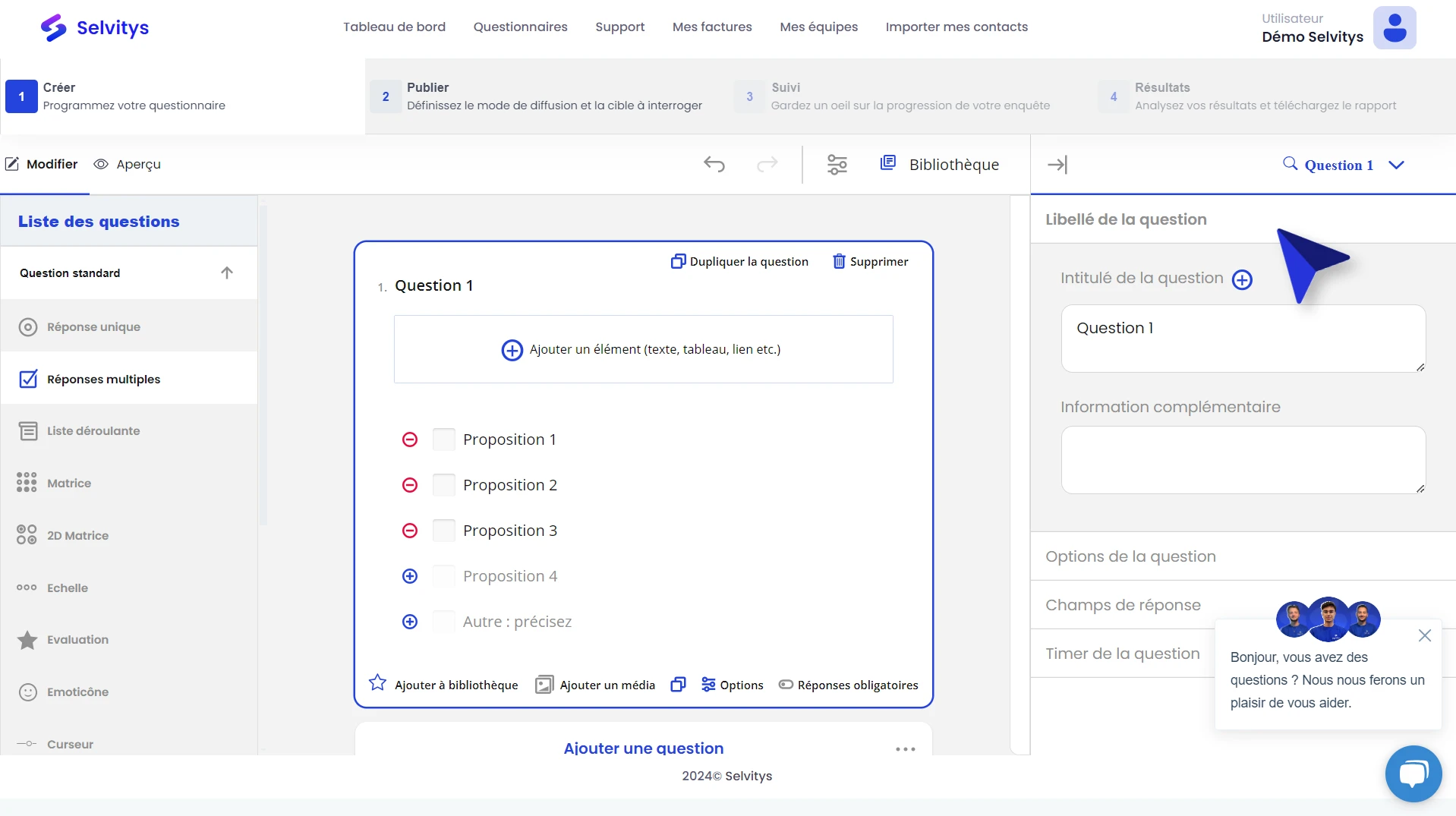Dans cet article
Vous êtes ici :
Comment configurer une réponse multiple?
Pour générer puis configurer une réponse multiple sur la plateforme Selvitys, il faut dérouler les « Questions standards » et cliquer sur « Question à réponse multiple ».
Ce type de question permet aux répondants de sélectionner plusieurs options parmi les différentes propositions.
Libellé de la question
Une fois la question apparue, vous pouvez voir sur le coin à droite un champ « Libellé de la question », c’est ici que vous pouvez ajouter l’intitulé de la question (Ex : Quel facteur influence le plus votre décision d’achat en ligne ?). En dessous, vous trouverez un champ « Information complémentaire » qui vous permet d’indiquer des détails sur le type ou le nombre de réponses attendus (Ex : plusieurs réponses possibles).
Options de la question
Ici, vous avez la possibilité de configurer ou non des paramètres liés uniquement à votre question.
Masquer la question
Cette option permet de ne pas afficher votre question sur le questionnaire.
Réponses obligatoires
Cette option vous assure que les répondants répondront obligatoirement à votre question.
Contient des données personnelles
Si vous souhaitez collecter des données personnelles, vous devez obligatoirement compléter le formulaire qui s’affichera une fois l’option cochée.
Champs de réponse
Les différentes propositions de réponses peuvent être consultées, modifiées et réorganisées dans l’onglet « Champs de réponse ». De base, les réponses seront présentées sous la forme de « Proposition 1 », « Proposition 2 », etc. Ces champs peuvent être modifiés en y ajoutant les réponses que vous souhaitez.
Modifier les propositions de réponses
Vous pouvez soit :
- Cliquer sur la proposition
- Cliquer sur l’icône « Éditer » (entre la gomme et le « + ») : Cette option est très pratique lorsque vous avez toutes vos propositions de réponses dans un document Word ou autre. Il vous suffit d’ouvrir ce champ, puis de copier et coller vos réponses pour qu’elles s’intègrent automatiquement à votre bloc de questions. Assurez-vous de séparer chaque proposition en appuyant sur la touche « Entrée » du clavier pour les placer sur des lignes distinctes.
Supprimer une ou plusieurs propositions de réponses
Ajouter une proposition de réponse
Limiter le nombre de réponses
Vous pouvez limiter le nombre de réponses que le répondant peut sélectionner en définissant un minimum et/ou un maximum.
Le score
Le « Score » permet d’apposer un chiffre ou un nombre à une proposition de réponse. Cela peut être utile si vous souhaitez recoder vos propositions de réponses par des variables numériques.
Le quota
Le « Quota » permet d’apposer une limite maximale pour cette réponse. Après avoir atteint le quota, le prochain participant qui choisira cette réponse sera exclu du questionnaire. Cela peut être utile lorsque vous souhaitez obtenir des données représentatives d’une population cible.
Sélectionner l'ordre des propositions de réponses
Par défaut, les réponses sont triées dans l’ordre dans lequel les choix ont été saisis lors de la création des questions. Avec cette option, vous avez la possibilité de les trier par ordre descendant ou ascendant ou de les répartir de manière aléatoire.
Le champ "Autre"
Le champ « Autre » vous permet d’ajouter un champ de réponse supplémentaire en plus des choix que vous avez déjà fournis. Cela peut être utile si vous souhaitez donner aux répondants la possibilité de fournir une réponse qui n’est pas incluse dans les options existantes. Cette option est visible lorsque vous passez en mode aperçu.
Timer de la question
Le « Timer de la question » vous permet de fixer une durée de réponse à la question. À noter : Le temps doit être obligatoirement indiqué en secondes.
NOS AUTRES ARTICLES QUI PEUVENT VOUS INTÉRESSER
Comment traduire un questionnaire dans plusieurs langues ?
Dans cet article Traduire un questionnaire Ajouter une langue Vous êtes ici : Centre d'aide > Créer un questionnaire > Comment traduire un questionnaire dans plusieurs langues ?Comment...
Comment changer la couleur de fond d’un questionnaire ?
Dans cet article Mettre une couleur de fond Vous êtes ici : Centre d'aide > Créer un questionnaire > Comment changer la couleur de fond d'un questionnaire ?Comment changer la couleur de fond...
Comment ajouter un logo à un questionnaire ?
Dans cet article Ajouter un logo Modifier ou supprimer Vous êtes ici : Centre d'aide > Créer un questionnaire > Comment ajouter un logo à un questionnaire ?Comment ajouter un logo à un...